PowerToys ir bezmaksas utilītu kolekcija Windows 10 enerģijas lietotājiem. Tās mērķis ir pilnveidot Windows pieredzi, lai panāktu lielāku produktivitāti. PowerToys vispirms tika palaists operētājsistēmai Windows 95, pēc tam Windows XP un tagad ir atkal atvērts pirmkoda projekts operētājsistēmai Windows 10.
Programma PowerToys ļauj masveidā pārdēvēt failus, mainīt attēlu lieluma paketes, ātras palaišanas programmas un daudz ko citu. Mēs jums parādīsim, kā lejupielādēt PowerToys un kā izmantot tā piedāvātos rīkus.
Kas ir PowerToys?
PowerToys ir virkne bezmaksas rīku, kas ir paredzēti, lai uzlabotu Windows operētājsistēmas funkcionalitāti.
PowerToys operētājsistēmai Windows 95 bija pirmā versija, un tajā bija 15 komponenti, piemēram:
- CDAutoPlay izmantot automātisko atskaņošanu kompaktdiskos, kas nav audio
- Darbvirsmas izvēlne lai atvērtu darbvirsmas vienumus no uzdevumjoslas izvēlnes
- Ātra rez lai ātri mainītu ekrāna izšķirtspēju
Otrā PowerToys versija bija paredzēta operētājsistēmai Windows XP. Tā vietā, lai būtu pieejami vienā paketē, tās bija atsevišķas lejupielādes. Tā darbības laikā tika pārtraukti dažādi komponenti, bet kopumā bija 20 komponenti, piemēram:
- Alt-Tab aizstāšanas uzdevumu pārslēdzējs, lai pārslēgtos ar taustiņu Alt-Tab, parādītu iepriekšējo logu
- Jaudas kalkulators padziļinātām un sarežģītām izpausmēm
- Web kameras taimeris fotografēt tīmekļa kameru noteiktos laika intervālos
Vēlākas operētājsistēmas, piemēram, Windows Vista, Windows 7 un Windows 8, nesaņēma oficiālu atbalstu PowerToys.
2019. gada septembrī Microsoft publiskoja pirmo PowerToys for Windows 10 versiju. Šie komunālie pakalpojumi ir pieejami vienā paketē. Lai arī tie ir paredzēti enerģijas lietotājiem, pateicoties ērtai saskarnei, tos var izmantot ikviens.
Programmā PowerToys for Windows 10 iekļautās utilītas ir:
- FancyZones
- File Explorer priekšskatījums
- Attēla mainītājs
- Tastatūras pārvaldnieks
- PowerRename
- PowerToys palaist
- Īsceļu ceļvedis
Tālāk mēs detalizēti izpētīsim katru no tiem.
Kā iegūt PowerToys operētājsistēmai Windows 10

PowerToys for Windows 10 ir atvērtā pirmkoda projekts. Informācija par projektu ir atrodama vietnē PowerToys GitHub lapa.
Lai lejupielādētu PowerToys, dodieties uz vietni GitHub izlaišanas lapa. Šeit uzskaitītas visas projekta iterācijas, jo tas tiek nepārtraukti atjaunināts.
Ieraksts augšpusē būs jaunākais, un tajā būs atzīme “Jaunākā izlaišana”. Apskatiet Aktīvi šim ierakstam un jūs redzēsit failu ar nosaukumu PowerToysSetup-0.18.2-x64.msi vai līdzīgi.
Lejupielādējiet un palaidiet šo failu, lai instalētu PowerToys jūsu sistēmā. PowerToys ir nepieciešama arī .NET Core 3.1 darbvirsmas izpildlaika palaišana, taču tas ir iekļauts instalētājā.
Kas ir Windows 10 PowerToys un kā tos izmantot
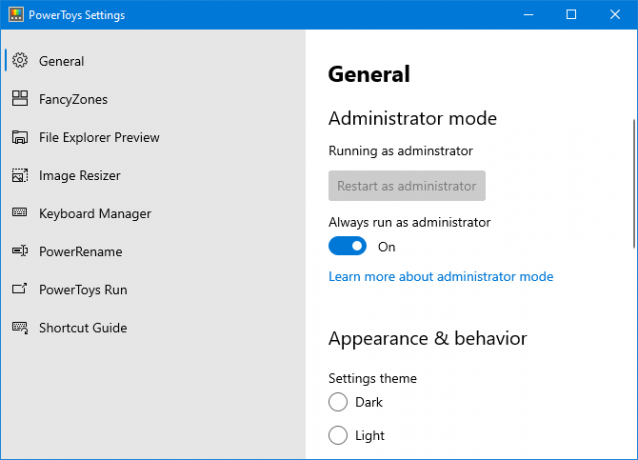
Kad esat lejupielādējis PowerToys, palaidiet to no izvēlnes Sākt. Lai skatītu tās iestatījumus, atrodiet ikonu uzdevumjoslā un dubultklikšķi tā. Iestatījumu saskarne ir ļoti viegli lietojama, un tā izskatās kā pārējā Windows 10 versija.
Pēc pirmās palaišanas jums vajadzētu pārslēgties Vienmēr darbojieties kā administrators ieslēgts, pēc tam noklikšķiniet uz Restartējiet kā administrators.
Arī pārslēgt Automātiski lejupielādējiet atjauninājumus (izņemot izmērītos savienojumus) ieslēgtā stāvoklī, lai jums nevajadzētu manuāli lejupielādēt jaunas versijas no GitHub.
Pēc noklusējuma visi rīki ir iespējoti. Kreisajā pusē esošo izvēlni varat rediģēt katra rīka iestatījumus un atspējot tos, kas jums nav nepieciešami.
1. FancyZones
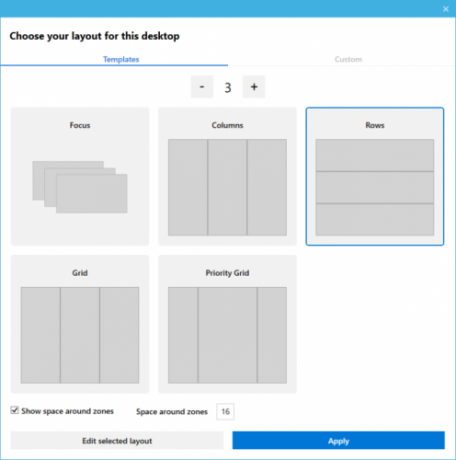
Ja operētājsistēmā Windows 10 noklikšķināt un velciet logu uz ekrāna sānu vai stūri, tad tā lielums mainās atbilstoši pamata režģa izkārtojumam.
Izmantojot FancyZones, varat izveidot uzlabotus izkārtojumus daudzu logu izmēru maiņai.
Dodieties uz sadaļu FancyZones pakalpojumā PowerToys un noklikšķiniet uz Palaidiet zonu redaktoru. Šeit jūs varat izvēlēties loga izkārtojumu no dažiem noklusējumiem vai noklikšķināt uz Pielāgots cilni, lai izveidotu savu.
Tad, velkot logu, turiet Maiņa taustiņu, lai redzētu zonas un velciet logu sadaļā, lai automātiski mainītu tā izmērus.
Programmā PowerToys varat rediģēt daudzus FancyZones iestatījumus, tostarp noņemt prasību turēt taustiņu Shift, tāpēc iepazīstieties ar tiem, lai pilnībā izmantotu šo utilītu.
2. File Explorer priekšskatījums

File Explorer ir priekšskatījuma rūts, lai jūs varētu apskatīt dažu failu tipu, piemēram, dokumentu un izklājlapu, saturu, tos neatverot.
Ja, noklikšķinot uz faila, jūs to neredzat, dodieties uz Skats cilni File Explorer un noklikšķiniet uz Priekšskatījuma rūts lai to iespējotu.
Izmantojot File Explorer priekšskatījumu pakalpojumā PowerToys, šī funkcionalitāte tagad ir paplašināta, iekļaujot SVG attēlu failus un Markdown dokumentus.
3. Attēla mainītājs

Jūs varat pakešu attēlu mainīšana operētājsistēmā Mac, un tagad jūs varat darīt to pašu operētājsistēmā Windows 10.
Vienkārši atveriet File Explorer un atlasiet attēlus, kuru izmērus vēlaties mainīt, labo klikšķiun noklikšķiniet uz Attēlu mainīšana.
Tiek atvērts logs, kurā varat atlasīt jauno attēla izmēru, kā arī tādas iespējas kā oriģināla izmēra maiņa (nevis kopiju veidošana) un attēla orientācijas ignorēšana. Kad esat gatavs, noklikšķiniet uz Mainīt izmērus.
PowerToys iestatījumos varat rediģēt noklusējuma lieluma iestatījumus un pievienot savus. Varat arī mainīt kodēšanas iestatījumus un to, kā tiek nosaukti jaunizveidotie attēli.
4. Tastatūras pārvaldnieks
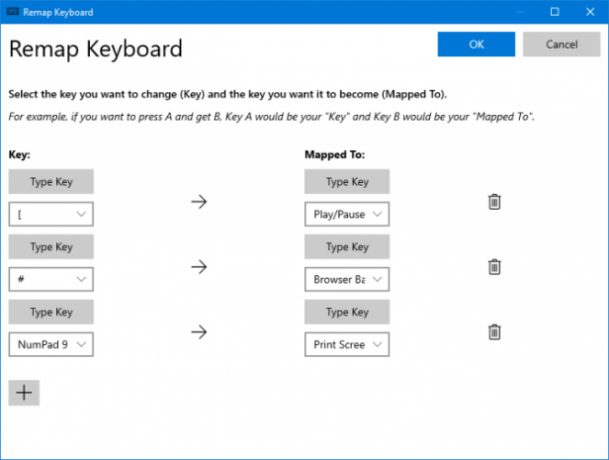
Izmantojot Keyboard Manager, jūs varat izveidot savus īsinājumtaustiņus vai pārtaisīt esošos. Tas tiek pārvaldīts PowerToys iestatījumos, sadaļā Tastatūras pārvaldnieks sadaļa.
Piemēram, jūs varētu izmantot neparastus taustiņus, lai kontrolētu multivides atskaņošanu vai pārlūka navigāciju. Alternatīvi jūs varētu darīt kaut ko līdzīgu, piemēram, mainīt saīsni Ctrl + C (kas parasti kopē tekstu), lai to ielīmētu.
Ir divas sadaļas: Pārveidot tastatūru pārtaisīt vienu taustiņu uz citu, un Pārveidot saīsnes pārtaisīt saīsni uz citu saīsni.
Klikšķis Pārveidojiet atslēgu vai Pārveidojiet saīsni. Noklikšķiniet uz plus ikona lai pievienotu pārtaisīšanu. Kreisajā pusē ir esošais taustiņš vai saīsne, savukārt labajā pusē ir tas, uz kuru vēlaties to pārveidot. Izmantojiet miskastes ikona lai noņemtu pārveidošanu. Kad esat pabeidzis, noklikšķiniet uz labi.
5. PowerRename

Vidējam lietotājam var būt grūti masveidā pārdēvēt failus un mapes sistēmā Windows 10, neizmantojot PowerShell. Izmantojot utilītu PowerRename, tā tagad ir brīze.
Programmā File Explorer atlasiet failus vai mapes, kuras vēlaties pārdēvēt. Ar peles labo pogu noklikšķiniet un noklikšķiniet uz PowerRename.
Tiek atvērts logs, kurā varat izvēlēties, kuru vārdu lietot Meklēt un ko darīt Aizvietot ar. Ir arī noderīgas iespējas, piemēram, reģistrjutīga pārdēvēšana, mapju izslēgšana, tikai vienumu paplašinājumi un citas.
6. PowerToys palaist

PowerToys Run ir meklēšanas rīks, lai ātri palaistu programmas, failus un mapes. Varat arī to izmantot, lai pārslēgtos uz atvērtām lietām.
Pēc noklusējuma nospiediet Alt + atstarpe lai to atvērtu (to var pielāgot PowerToys iestatījumos). Pēc tam vienkārši sāciet rakstīt, lai datorā atrastu kaut ko. Izmantojiet Augšā un Uz leju taustiņi, lai pārvietotos starp rezultātiem un Ievadiet uzsākt.
Ja vēlaties, izmantojiet ikonas blakus katram rezultātam Sākt kā administratoram vai Atvērt saturošo mapi.
7. Īsceļu ceļvedis

Windows 10 ir pilns ar noderīgiem saīsnēm Windows īsinājumtaustiņi 101: galīgais ceļvedisTastatūras īsceļi var ietaupīt daudz laika. Apgūstiet universālos Windows īsinājumtaustiņus, tastatūras trikus konkrētām programmām un dažus citus padomus, lai paātrinātu darbu. Lasīt vairāk . Izmantojot īsceļu ceļvedi, jūs varat turēt Windows atslēga parādīt ekrānu, lai sev par to kaut ko atgādinātu.
Izmantojot PowerToys iestatījumus, varat mainīt presēšanas ilgumu (900ms pēc noklusējuma) un ekrāna necaurredzamību un krāsu shēmu.
Kļūstiet par Windows 10 maģistru
PowerToys joprojām tiek aktīvi attīstīts, tāpēc esošie rīki varētu mainīties un laika gaitā varētu pievienot jaunus utilītus. Daži no tiem var pat kļūt par Windows 10 noklusējuma operētājsistēmas daļu.
Ja vēlaties būt galvenais Windows 10 lietotājs, šeit ir daudz padomi un konsultācijas Windows 10 apgūšanai Ultimate Windows PC meistarība: 70+ padomi, triki un konsultācijas ikvienamŠeit ir mūsu labākie raksti, kas iemācīs jums visu, kas jums jāzina, lai kļūtu par Windows personālā datora kapteini. Lasīt vairāk .
Filiāles atklāšana: Iegādājoties produktus, kurus mēs iesakām, jūs palīdzat vietnei saglabāt dzīvību. Lasīt vairāk.
Džo piedzima ar klaviatūru rokās un nekavējoties sāka rakstīt par tehnoloģijām. Viņam ir bakalaura grāds biznesā un tagad viņš ir pilna laika ārštata rakstnieks, kurš bauda tehnoloģiju padarīšanu vienkāršu visiem.


